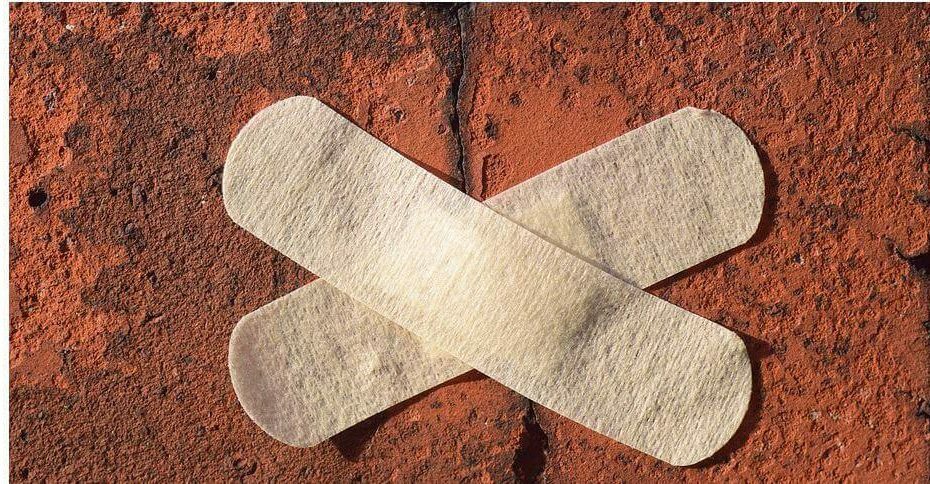- ในการรับไดรเวอร์ BCM20702A0 บน Windows 7 คุณต้องดาวน์โหลดและติดตั้งส่วนประกอบด้วยตนเอง
- กระบวนการลบนั้นง่ายมาก โดยต้องการเพียงไม่กี่ขั้นตอนใน Device Manager
- คุณสามารถติดตั้งเวอร์ชัน 32 และ 64 บิตของไดรเวอร์ได้ ทั้งนี้ขึ้นอยู่กับความต้องการของคุณ
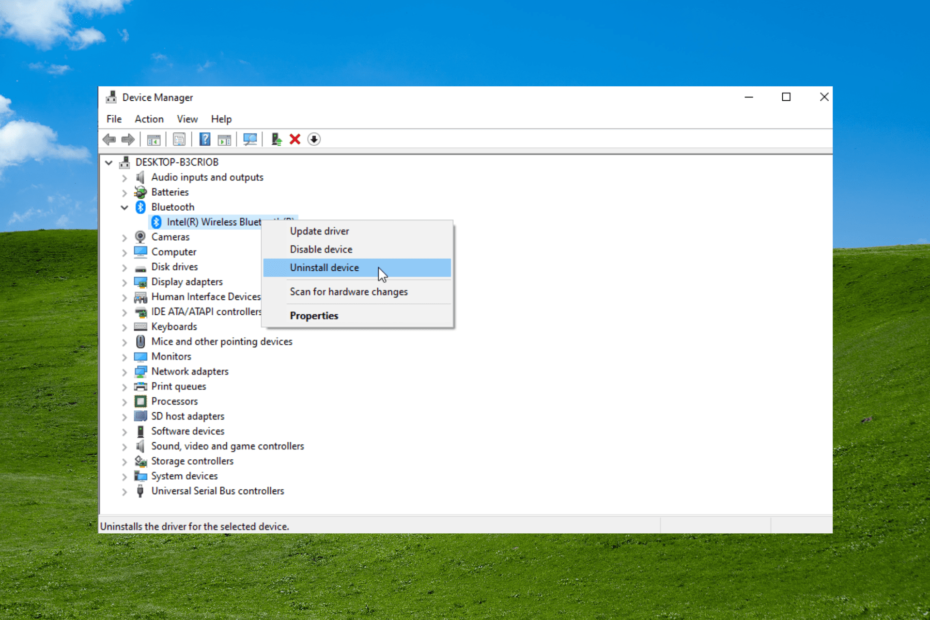
Xติดตั้งโดยคลิกดาวน์โหลดไฟล์
ซอฟต์แวร์นี้จะซ่อมแซมข้อผิดพลาดทั่วไปของคอมพิวเตอร์ ปกป้องคุณจากการสูญหายของไฟล์ มัลแวร์ ความล้มเหลวของฮาร์ดแวร์ และปรับแต่งพีซีของคุณเพื่อประสิทธิภาพสูงสุด แก้ไขปัญหาพีซีและลบไวรัสทันทีใน 3 ขั้นตอนง่ายๆ:
- ดาวน์โหลด Restoro PC Repair Tool ที่มาพร้อมกับสิทธิบัตรเทคโนโลยี (มีสิทธิบัตร ที่นี่).
- คลิก เริ่มสแกน เพื่อค้นหาปัญหาของ Windows ที่อาจทำให้เกิดปัญหากับพีซี
- คลิก ซ่อมทั้งหมด เพื่อแก้ไขปัญหาที่ส่งผลต่อความปลอดภัยและประสิทธิภาพของคอมพิวเตอร์ของคุณ
- Restoro ถูกดาวน์โหลดโดย 0 ผู้อ่านในเดือนนี้
ไดรเวอร์เป็นส่วนสำคัญของพีซี ทำหน้าที่เป็นตัวเชื่อมระหว่างส่วนประกอบฮาร์ดแวร์และซอฟต์แวร์ และทำให้แน่ใจว่าสิ่งต่าง ๆ ทำงานได้อย่างราบรื่น
BCM20702A0 เป็นไดรเวอร์ Bluetooth ที่จำเป็นเพื่อให้แน่ใจว่าส่วนประกอบต่างๆ ทำงานได้ดี ขออภัย ผู้ใช้บางรายไม่พบไดรเวอร์นี้ในพีซีของตน นอกจากนี้ยังไม่มีโชคในการค้นหาไดรเวอร์ด้วยตัวจัดการอุปกรณ์
โชคดีที่เหมือนที่คุณทำได้ ติดตั้งไดรเวอร์ด้วยตนเองบน Windows 11สามารถทำได้บน Windows 7 และเราจะแสดงวิธีการในคู่มือนี้
ไดรเวอร์ BCM20702A0 คืออะไร
BCM20702A0 เป็นไดรเวอร์ Broadcom ที่ช่วยให้มั่นใจได้ว่าส่วนประกอบ Bluetooth จะสื่อสารกับระบบปฏิบัติการ Windows ของคุณได้ดี ส่วนประกอบฮาร์ดแวร์ต้องการไดรเวอร์เพื่อให้ทำงานได้อย่างมีประสิทธิภาพ
ปัจจุบันไดรเวอร์ BCM20702A0 พร้อมใช้งานสำหรับ Windows 11, 10, 8 และ 7 อย่างไรก็ตาม คุณอาจต้องดาวน์โหลดและติดตั้งด้วยตนเองเพื่อใช้งาน
ฉันจะดาวน์โหลดไดรเวอร์ BCM20702A0 ได้อย่างไร
- ไดรเวอร์ BCM20702A0 Windows 7 Hp: Hp หยุดใช้ BCM20702A0 และหยุดรองรับ คุณจะต้องดาวน์โหลดจากเว็บไซต์บุคคลที่สาม
- BCM20702A0 ไดรเวอร์ Windows 7 Lenovo: คุณสามารถดาวน์โหลดไดรเวอร์เวอร์ชัน 32 และ 64 บิตบน เว็บไซต์ Lenovo.
- ไดรเวอร์ BCM20702A0 Windows 7 Dell: สามารถดาวน์โหลดได้เฉพาะในไซต์ของบุคคลที่สามเท่านั้น
- ไดรเวอร์ BCM20702A0 Windows 7 Acer: ไม่มีไดรเวอร์ในแหล่งที่เป็นทางการ
ฉันจะติดตั้งหรือถอนการติดตั้งไดรเวอร์ BCM20702A0 ได้อย่างไร
1. วิธีการติดตั้งไดรเวอร์ BCM20702A0
- ดาวน์โหลดไดรเวอร์ BCM20702A0
- ดับเบิลคลิกที่ไฟล์ที่ดาวน์โหลดมาและคลิกที่ ดำเนินการต่อ ปุ่มเพื่อให้อนุญาต
- คลิก ต่อไป ปุ่มเมื่อได้รับแจ้งพร้อมข้อมูลต้อนรับ
- ติ๊กวิทยุสำหรับ ฉันยอมรับข้อตกลง และคลิก ต่อไป.
- เลือกตำแหน่งที่จะบันทึกไดรเวอร์แล้วคลิก ต่อไป.
- คลิก เสร็จ ปุ่มเมื่อการติดตั้งเสร็จสิ้น
- กด Windows + R คีย์เพื่อเปิดยูทิลิตี้รัน
- พิมพ์ตำแหน่งที่คุณบันทึกไดรเวอร์ เช่น C:\Tools\Drivers\Bluetooth\BCM20702A0\Setup.exe แล้วกด Enter
- รอให้โปรแกรมติดตั้งไดรเวอร์ทำงานและทำตามคำแนะนำบนหน้าจอเพื่อดำเนินการให้เสร็จสิ้น
นั่นคือวิธีการติดตั้งไดรเวอร์ BCM20702A0 บน Windows 7 สำหรับ 32 และ 64 บิต
2. วิธีถอนการติดตั้งไดรเวอร์ BCM20702A0
- กด Windows + X คีย์และเลือก ตัวจัดการอุปกรณ์.
- คลิกที่ อะแดปเตอร์บลูทูธ
- คลิกขวาที่ BCM20702A0 คนขับ.
- เลือก ถอนการติดตั้ง ตัวเลือก.
- คลิก ตกลง ปุ่มเพื่อยืนยันการดำเนินการ
ด้วยวิธีนี้ ไดรเวอร์และส่วนประกอบอื่นๆ จะถูกลบออกจากพีซีของคุณ
คุณมีแล้ว: คู่มือฉบับสมบูรณ์เกี่ยวกับวิธีการติดตั้งและถอนการติดตั้งไดรเวอร์ BCM20702A0 บน Windows 7 ตอนนี้ขึ้นอยู่กับคุณแล้วว่าคุณมีไดรเวอร์เวอร์ชันล่าสุดบนพีซีของคุณ
คุณกำลังมองหา วิธีอัปเดตไดรเวอร์ของคุณบน Windows 10 แทนที่? จากนั้นให้คู่มืออ่านอย่างรวดเร็วเพื่อดูว่าทำอย่างไร
โปรดแจ้งให้เราทราบหากคุณประสบปัญหาขณะติดตั้งไดรเวอร์ในความคิดเห็นด้านล่าง
 ยังคงมีปัญหา?แก้ไขด้วยเครื่องมือนี้:
ยังคงมีปัญหา?แก้ไขด้วยเครื่องมือนี้:
- ดาวน์โหลดเครื่องมือซ่อมแซมพีซีนี้ ได้รับการจัดอันดับยอดเยี่ยมใน TrustPilot.com (การดาวน์โหลดเริ่มต้นในหน้านี้)
- คลิก เริ่มสแกน เพื่อค้นหาปัญหาของ Windows ที่อาจทำให้เกิดปัญหากับพีซี
- คลิก ซ่อมทั้งหมด เพื่อแก้ไขปัญหาเกี่ยวกับเทคโนโลยีที่จดสิทธิบัตร (ส่วนลดพิเศษสำหรับผู้อ่านของเรา)
Restoro ถูกดาวน์โหลดโดย 0 ผู้อ่านในเดือนนี้